Como limitar a velocidade ou largura de banda da Internet dos usuários de WiFi
Miscelânea / / November 28, 2021
As pessoas não conseguem evitar exagerar sempre que estão conectadas a uma rede Wi-Fi forte e gratuita. Eles começarão a baixar filmes, programas de TV, atualizar seus dispositivos, baixar grandes arquivos de configuração de software ou jogos, etc. Agora, se for você quem fornece esse WiFi grátis, com certeza sentirá um aperto no bolso no final do mês ao pagar a conta da internet. Além disso, se várias pessoas estiverem conectadas ao seu WiFi e usando-o ativamente, isso significa simplesmente menos largura de banda para você. Isso é inaceitável. Entendemos que parece rude negar a amigos e parentes ou às vezes até mesmo aos vizinhos a senha WiFi quando eles a solicitam. Você acaba compartilhando sua senha com várias pessoas que consomem implacavelmente sua largura de banda e dados regularmente. Portanto, estamos aqui para lhe fornecer uma solução simples, elegante e discreta para este problema.
Em vez de impedir diretamente que as pessoas se conectem à sua rede WiFi, você pode optar por reduzir a velocidade da Internet e limitar a largura de banda. Fazer isso não apenas evitará que você pague excessivamente pelo uso excessivo da Internet, mas também significará mais largura de banda para você. A melhor parte é que você mesmo pode fazer isso facilmente, mesmo sem usar nenhuma ferramenta ou software de terceiros. A maioria dos roteadores WiFi modernos oferece opções administrativas bastante decentes para controlar vários parâmetros, como velocidade da Internet, largura de banda disponível, horas de acesso, etc. Você também pode
bloquear certos sites e pontos de acesso desonestos que podem ser hackers em potencial. Neste artigo, discutiremos os vários recursos do tipo bloqueio parental que você pode utilizar para evitar que outras pessoas invadam sua Internet.
Conteúdo
- Como você pode limitar a velocidade da Internet ou a largura de banda do WiFi?
- Quais são os pré-requisitos para limitar a velocidade da Internet ou a largura de banda de um WiFi?
- Como limitar a velocidade da Internet no roteador TP-Link?
- Como limitar a velocidade da Internet no roteador D-Link?
- Como limitar a velocidade da Internet no roteador Digisol?
- Como limitar a velocidade da Internet no roteador Tenda?
- Quais são algumas das outras medidas restritivas que você pode definir para uma rede WiFi?
Como você pode limitar a velocidade da Internet ou a largura de banda do WiFi?
A razão para não conseguir velocidade suficiente ao usar o WiFi é porque muitas pessoas o estão usando. Por padrão, um roteador WiFi divide uniformemente a largura de banda total disponível entre todos os dispositivos conectados à rede. Isso significa que quanto maior o número de dispositivos conectados a uma rede, mais lenta é a velocidade da sua internet. A única maneira de reservar mais largura de banda para você é limitar a largura de banda de outros dispositivos.
Isso pode ser feito acessando o configurações do roteador. Conforme mencionado anteriormente, cada roteador tem seu firmware separado que pode ser usado para editar várias configurações. A velocidade da Internet e a largura de banda disponível são apenas uma delas. Para restringir uma determinada pessoa ou dispositivo a uma conexão de internet limitada, você precisa saber Endereço MAC ou seu endereço IP. Esta é a única fonte de identificação. Você provavelmente não gostaria de cometer um erro, pois isso pode penalizar desnecessariamente a pessoa errada.
Se você tiver o endereço MAC correto, poderá definir facilmente o limite superior para a largura de banda e, por sua vez, a velocidade da Internet à qual a pessoa terá direito. Você pode definir restrições para vários usuários ou provavelmente todos os usuários, exceto você.
Quais são os pré-requisitos para limitar a velocidade da Internet ou a largura de banda de um WiFi?
Antes de iniciar o processo, você precisa de certas informações importantes para acessar as configurações de administrador de um roteador. Para limitar a velocidade da Internet para outros usuários, você precisa definir uma nova regra para o roteador. Para fazer isso, você precisa abrir o firmware do dispositivo e ir para as configurações avançadas. Aqui está uma lista de informações que você precisa adquirir antes disso:
1. A primeira coisa que você precisa é o Endereço IP do roteador. Isso geralmente é escrito na parte inferior do roteador. Dependendo da marca e do modelo do seu roteador, pode ser um adesivo colado na parte inferior ou gravado nas laterais. 192.168.1.1 e 192.168.0.1 são alguns dos endereços IP mais comuns para roteadores.
2. A próxima coisa que você precisa é o Usuário e senha. Isso também pode ser encontrado na parte inferior do roteador.
3. Se não estiver lá, você pode pesquisá-lo online. Pesquise no Google a marca e o modelo do seu roteador e descubra seu endereço IP, nome de usuário e senha.
Como limitar a velocidade da Internet no roteador TP-Link?
1. A primeira coisa que você precisa fazer é abrir seu navegador e entrar no Endereço IP para o firmware do TP-Link.
2. Agora preencha o nome de usuário e senha nos campos obrigatórios e faça o login em sua conta. Agora, a maioria das pessoas não altera a senha padrão e, nesse caso, a senha deve ser ‘Admin’ em minúsculas.
3. Depois disso, toque no Roteamento Avançado opção, e sob esta selecione a Opção de configurações de controle.

4. Isso irá abrir o Configurações de Controle de Banda.
5. Aqui, vá para a seção Lista de regras e clique na opção ‘Adicionar novo’.
6. Agora você precisa adicionar o endereço IP do dispositivo que você precisa para limitar a velocidade da Internet.
7. Na seção Largura de banda de saída, insira os valores de largura de banda mínima e máxima que estarão disponíveis para upload.
8. No Ingress, a seção Bandwidth insere os valores de largura de banda mínima e máxima que estarão disponíveis para download.
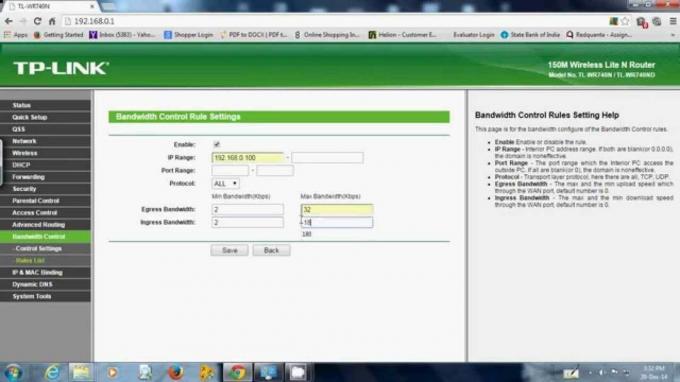
9. Depois disso, clique no Botão Salvar.
10. É isso, a velocidade da Internet e a largura de banda serão restritas para o dispositivo cujo endereço IP você inseriu. Repita as mesmas etapas se houver mais dispositivos aos quais você precisa aplicar a regra de restrição de largura de banda.
Leia também:Como compartilhar o acesso Wi-Fi sem revelar a senha
Como limitar a velocidade da Internet no roteador D-Link?
Se você estiver usando um roteador D-Link, poderá criar perfis de largura de banda separados para dispositivos que se conectam à sua rede. O processo é semelhante à criação de uma nova regra como regra no firmware do TP-Link. Siga as etapas fornecidas abaixo para limitar a velocidade da Internet ou largura de banda para outros dispositivos.
1. Em primeiro lugar, abra seu navegador e digite o Endereço IP para o site oficial da D-Link.
2. Agora acesse sua conta entrando no usuário e senha.
3. Depois de obter acesso ao firmware do roteador, toque no Avançado Tab na barra de menu superior.
4. Depois disso, clique no Gestão de tráfego opção que você encontrará após passar o mouse sobre o Rede Avançada opção no lado esquerdo da tela.
5. Aqui, clique em Perfis de largura de banda e toque no caixa de seleção ao lado de ‘Ativar perfis de largura de banda’ e clique no Salve botão.
6. Depois disso, clique no botão Adicionar para criar um novo perfil de largura de banda.
7. A primeira coisa que você precisa fazer é nomear este perfil e, em seguida, definir o 'Tipo de Perfil' para Avaliar no menu suspenso.
8. Depois disso, entre no Taxa de largura de banda mínima e máxima nos campos obrigatórios e clique no Salve Botão Configurações.
9. Depois de criar esse perfil, ele pode ser usado para limitar a largura de banda de vários usuários. Para fazer isso, passe o mouse sobre Rede Avançada e selecione o 'Controle de tráfego' opção.
10. Selecione a caixa de seleção ao lado de ‘Habilitar Controle de Tráfego’.
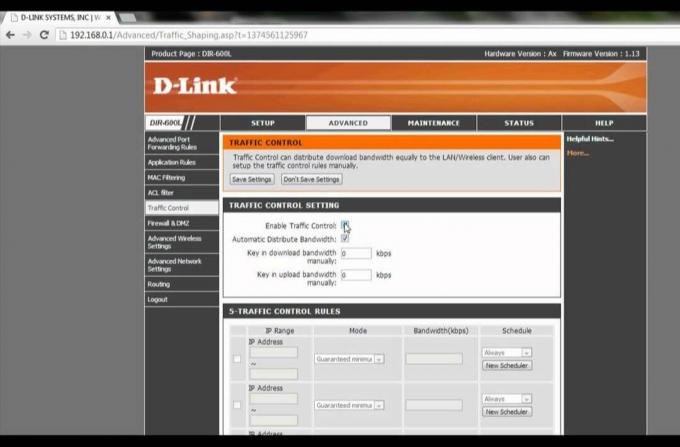
11. Agora role para baixo e sob o ‘Regras de controle de tráfego’ digite o endereço IP do dispositivo que você deseja restringir.
12. Finalmente, defina a regra que você acabou de criar e ela será aplicada a esse dispositivo específico.
Como limitar a velocidade da Internet no roteador Digisol?
Outra marca de roteador muito popular é o Digisol, especialmente usada para configurar uma rede Wi-Fi doméstica. Felizmente, ele tem um processo simples e direto para limitar a velocidade ou largura de banda da Internet para outros usuários conectados à sua rede sem fio. Siga as etapas abaixo para ver como.
1. A primeira coisa que você precisa fazer é abrir seu navegador e entrar no Endereço IP para a página de login do Digisol.
2. Aqui, faça login em sua conta inserindo o usuário e senha.
3. Depois disso, clique no Opção de status e vá para o Tabela de cliente ativo.
4. Agora clique no Aba Avançado na barra de menu superior e selecione Configuração de QoS no menu do lado esquerdo.
5. Aqui, clique no adicionar botão para criar um nova regra de QoS.
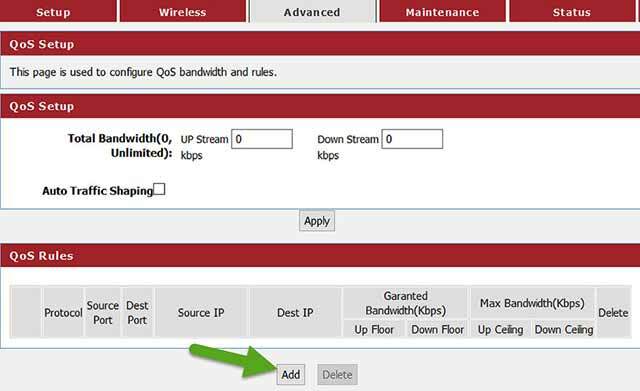
6. Ajudaria se você preenchesse os valores desejados nos respectivos campos para definir o limite superior e inferior para upload e download, respectivamente.
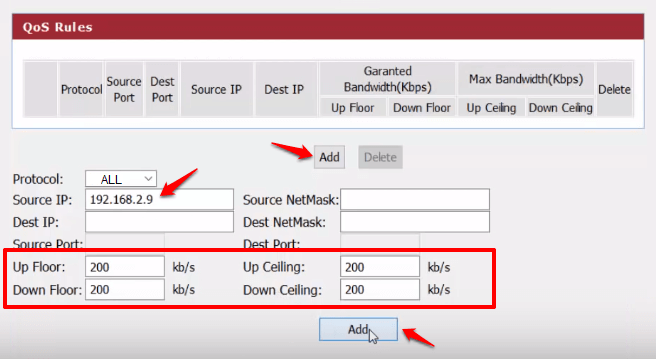
7. Depois disso, você precisa inserir o endereço IP do dispositivo que será afetado por esta regra.
8. Depois de inserir todos os dados necessários, clique no botão Adicionar para salvar a regra de QoS.
9. Repita as etapas se houver vários dispositivos para os quais você precisa limitar a velocidade ou largura de banda da Internet.
Leia também:15 melhores aplicativos de hacking de WiFi para Android (2020)
Como limitar a velocidade da Internet no roteador Tenda?
A próxima marca popular em nossa lista é Tenda. Os roteadores Tenda são muito preferidos para fins domésticos e comerciais, devido ao seu preço razoável. No entanto, vários usuários ativos podem reduzir drasticamente a largura de banda disponível e reduzir a velocidade da Internet em seu dispositivo. Siga as etapas abaixo para limitar a velocidade da Internet e a largura de banda de outros dispositivos conectados à sua rede.
1. Em primeiro lugar, entre no Endereço IP do site da Tenda (você pode encontrar isso na parte de trás do seu roteador) e, em seguida, faça o login com seu nome de usuário e senha.
2. Depois disso, vá para o Avançado aba.
3. Aqui, você encontrará o Lista de clientes DHCP opção. Toque nele para obter uma lista de todos os dispositivos que têm acesso à sua rede ou se conectaram a ela.
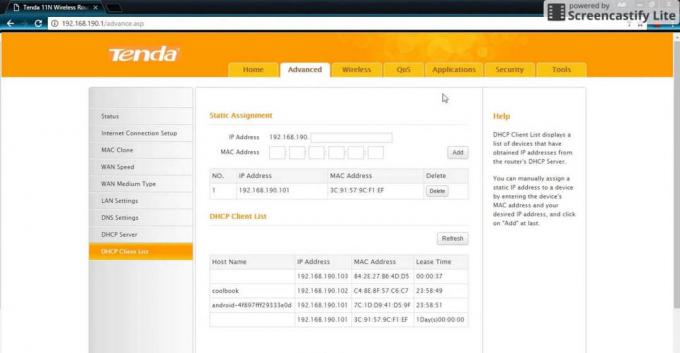
4. Procure o dispositivo cuja velocidade de Internet você gostaria de limitar e anote seu endereço IP.
5. Depois disso, clique no Guia QoS e selecione o Opção de controle de largura de banda no lado esquerdo da tela.
6. Toque no caixa de seleção ao lado de Ativar a opção de habilitar o controle de largura de banda.
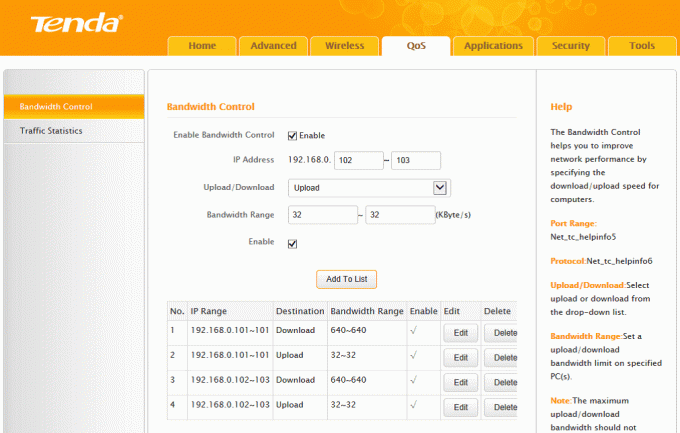
7. Agora digite o endereço IP que você anotou anteriormente e selecione Downloadno menu suspenso Download / Upload.
8. Por fim, insira a faixa de largura de banda que vai atuar como valores limites para a largura de banda disponível e por sua vez a velocidade da internet.
9. Depois disso, clique no botão Adicionar à lista para salvar esta regra de QoS para um dispositivo específico.
10. Você pode repetir as etapas para adicionar mais dispositivos ou tocar no botão OK para salvar as alterações.
Quais são algumas das outras medidas restritivas que você pode definir para uma rede WiFi?
Como mencionado anteriormente, limitar a velocidade da Internet ou largura de banda não é a única coisa que você pode fazer para evitar que as pessoas usem indevidamente ou explorando seu WiFi. Abaixo está uma lista de medidas que você pode tomar para evitar que outras pessoas usem demais sua internet conexão.
1. Definir horas ativas - Você pode limitar a disponibilidade de acesso à Internet a determinados horários fixos do dia e a determinados dias da semana. Por exemplo, você pode restringir o acesso à Internet na rede WiFi do escritório apenas para o horário comercial e nos dias de semana. Isso evitará que os funcionários usem indevidamente os dados.
2. Configure o acesso de convidado - Em vez de fornecer a senha real da sua rede WiFi, você pode configurar o Acesso de convidado. Isso permite o acesso à Internet para as pessoas por um curto período de tempo, por exemplo, se você possui um café ou restaurante, então é mais sensato conceder aos clientes acesso temporário de convidado durante o período em que estão no seu estabelecimento. Uma rede de convidados é uma rede separada e isso não afeta a velocidade da Internet dos funcionários. Você pode definir facilmente um limite de largura de banda para a rede de hóspedes de forma que, apesar do tráfego intenso, a velocidade da Internet para os funcionários não seja afetada.
3. Configurar filtros de Internet - Outra alternativa é bloquear determinados sites da rede que consomem muitos dados e distraem os funcionários. Por exemplo, os funcionários da rede do seu escritório podem estar perdendo muito tempo assistindo a vídeos do YouTube ou navegando nas redes sociais. Isso não apenas reduz a largura de banda disponível para outros usuários, mas também reduz a produtividade. Usando as configurações de administrador do roteador, você pode bloquear facilmente vários sites em sua rede. Você também pode aplicar filtros de Internet e revisar as configurações de segurança para evitar que estranhos tenham acesso à sua rede ou roubem seus dados.
Recomendado: Corrigir Android conectado a Wi-Fi, mas sem Internet
Esperamos que você considere esta informação útil e tenha sido capaz de limitar a velocidade da Internet de outros usuários WiFi. Mencionamos especificamente certas marcas populares de roteadores, mas você pode estar usando algum outro modelo ou marca que não foi abordado neste artigo. Nesse caso, você ficará feliz em saber que o processo para limitar a velocidade da Internet ou a largura de banda do WiFi é mais ou menos o mesmo para todos os roteadores. A única coisa que você precisa descobrir é o endereço IP do firmware do seu roteador. Essas informações estarão facilmente disponíveis na Internet, ou você pode ligar para o provedor de serviços de rede e perguntar.



